Logige Windows 10-s teisest kasutajast välja
Kuidas Windows 10-s teist kasutajat välja logida
Kuigi kontseptsioon, et mitu kasutajat jagavad ühte seadet või arvutit, muutub iga päevaga harvemaks, on siiski juhtumeid, kus peate arvutiid jagama ja kasutajaid kiiresti vahetama. Mõnikord peate mõne teise teie arvutisse sisse logitud kasutaja seansi lõpetama. Siin on mitmeid meetodeid, mida saate kasutada.
Reklaam
Olukord võib olla erinev, kui peate kasutajaseansi lõpetama. Näiteks unustas keegi lihtsalt oma kasutajakontolt välja logida ning jättis rakendused tööle ja avas dokumendid, nii et need jäävad teie arvuti mällu ja tarbivad selle süsteemiressursse. Sel juhul võib olla kasulik teise kasutaja passiivne seanss välja visata.
Kolmandate osapoolte tööriistu pole vaja. Seda saab teha kas tegumihalduri, käsuviiba või PowerShelli abil.
Teise kasutaja väljalogimiseks Windows 10-s
- Ava Tegumihaldur rakendus.
- Kui see näeb välja järgmine, lülitage see täisvaatele, kasutades paremas alanurgas olevat linki "Lisateave".

- Klõpsake nuppu Kasutajad sakk.
- Paremklõpsake kasutajakontol, millest soovite välja logida.
- Valige Logi välja kontekstimenüüst.

Sa oled valmis.
Alternatiivina on paar konsoolitööriista, mida saame samal eesmärgil kasutada. Vaatame need üle.
Logige käsurealt välja teine kasutaja
- Avage an kõrgendatud käsuviip.
- Tüüp või kopeeri kleebi järgmine käsk:
päringu seanss. See loetleb saadaolevad kasutajaseansid. - Pange tähele selle kasutaja ID veeru väärtust, kellest soovite välja logida.

- Nüüd täitke käsk
Logi välja. Näiteks,väljalogimine 1.
Sa oled valmis.
Lõpuks saate PowerShelli kasutada järgmiselt.
Logige PowerShelliga välja teine kasutaja
- Avage PowerShell administraatorina.Nõuanne: saate lisage kontekstimenüü "Ava PowerShell administraatorina"..
- Tippige või kopeerige ja kleepige järgmine käsk:
$sessionID = ((quser /server:'teie arvuti nimi' | Where-Object { $_ -match 'väljalogimiseks vajalik kasutajanimi' }) -split ' +')[2] - Nüüd täitke käsk
väljalogimine $sessionID.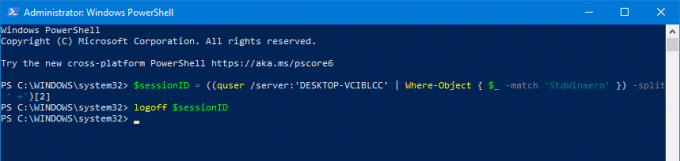
PowerShelli meetod on suurepärane, kui teate täpset kasutajanime. Saate selle salvestada stsenaariumina ja vajadusel logige teistest kasutajatest ühe klõpsuga välja.
See on kõik.
Seotud ajaveebi postitused:
- Leidke Windows 10 väljalogimise logi
- Kõik võimalused Windows 10-st väljalogimiseks


